この記事は機械翻訳を使用して作成されました。
カレンダー同期で同期されたイベントのプライバシーをどのようにコントロールできますか?
より柔軟性とプライバシーを提供するため、外部カレンダー(GoogleとMicrosoft)からPipedriveに同期されるプライベートイベントの可視性を制限できます。
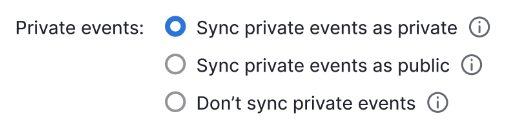
プライベートイベントをプライベートとして同期する
「プライベートイベントをプライベートとして同期する」を選択すると、この設定を変更した後に外部カレンダーで作成されたすべてのプライベートイベントが、Pipedriveのカレンダーで非公開としてすべてのユーザーに表示されます。
これにより、イベントの情報の機密性が保証されます。
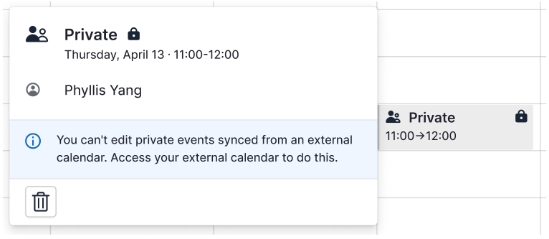
外部カレンダーでプライベートイベントの詳細を変更できます。この設定を変更する前に同期されたプライベートイベントを変更すると、このイベントはPipedrive内で非公開に表示されるようになります。
Pipedriveからプライベートイベントを直接削除できます。イベントを削除する前に外部カレンダーを再確認することをお勧めします。この操作は元に戻すことができません。
プライベートイベントをパブリックに同期
「プライベートイベントをパブリックに同期」を選択すると、この設定を変更した後に外部カレンダーで作成されたすべてのプライベートイベントが、Pipedriveカレンダー上で全ユーザーにとって公開または通常の活動として表示されます。
非公開のイベントを同期しない
「非公開のイベントを同期しない」を選択すると、この設定を変更した後に外部カレンダーで作成されたすべての非公開のイベントがPipedriveに同期されなくなります。
私がカレンダー同期を停止して再接続した場合、イベントのプライバシー設定はどうなりますか?
Pipedriveは外部のカレンダーイベントのプライバシー設定を真実の情報源として考えています。
あなたがGoogleまたはMicrosoftカレンダーで「プライベートイベントをパブリックとして同期」を停止して再接続する間にアクティビティを作成した場合、その期間中に作成されたすべてのイベントを、GoogleまたはMicrosoftカレンダーのプライバシー設定に合わせて更新します。
Googleカレンダー
Googleカレンダーには、すべてのイベントに適用される設定に依存する「デフォルトの表示設定」という設定があります。
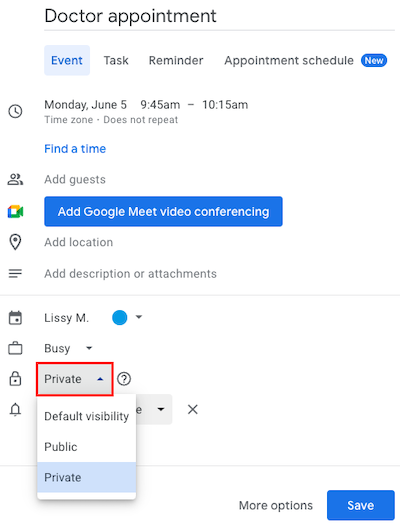
特定のカレンダーの設定ページで「イベントのアクセス許可」のデフォルト表示設定を変更できます。Googleカレンダーのプライバシー設定については、この記事をご覧ください。
この記事は役に立ちましたか?
はい
いいえ